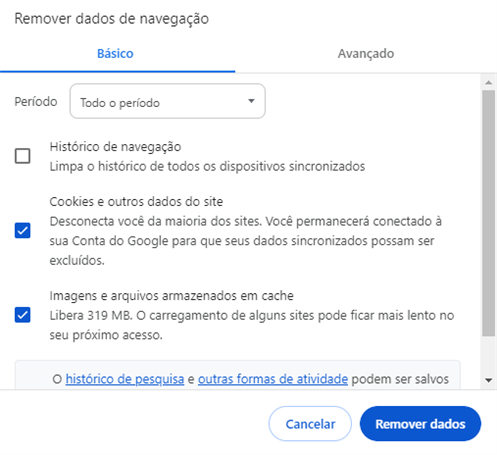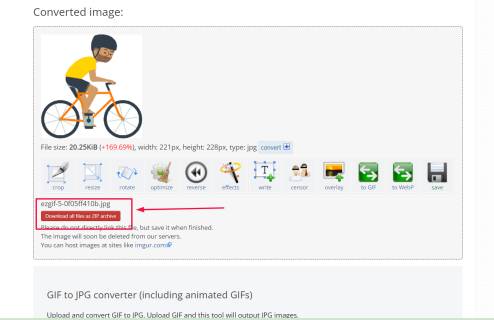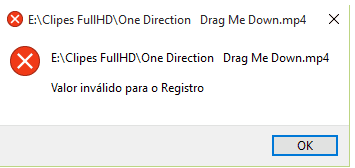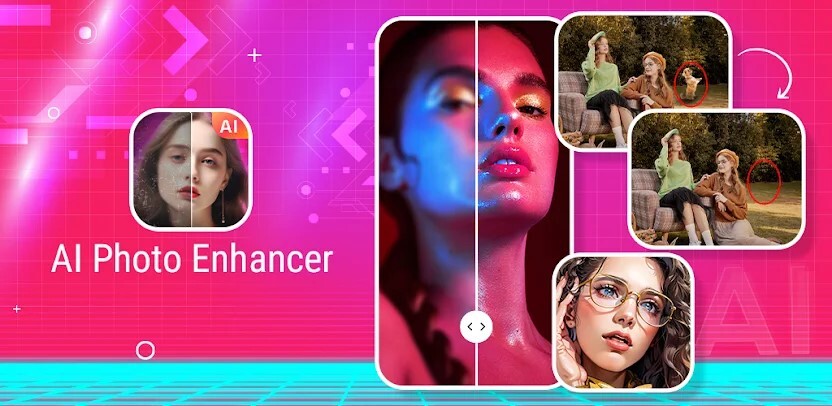Como Reparar Arquivos GIF? Experimente Estes Métodos Eficazes!
5 minutos de leitura
Atualizado em 2025-12-15 14:50:49 para Corrigir Fotos Corrompidas
Você está enfrentando problemas com GIFs congelados em seu navegador ou computador? Você não está sozinho! Pode ser muito frustrante quando as imagens animadas que você adora ficam travadas e não são reproduzidas corretamente. Portanto, você deve procurar como reparar arquivos GIF.
GIFs congelados ocorrem por diferentes motivos. Às vezes é porque sua conexão com a internet está lenta ou seu dispositivo não tem capacidade de processamento suficiente. Outras vezes, isso ocorre devido a problemas de compatibilidade entre o arquivo GIF e o software ou aplicativo que você está usando.
Mas não se preocupe! Há maneiras simples de consertar GIFs corrompidos e trazê-los de volta à vida. Neste artigo, nós mostraremos métodos fáceis para resolver esse problema. Vamos começar e colocar esses GIFs em movimento novamente!
Parte 1: Motivos Comuns Para Corrupção de Arquivos GIF
Entender as diversas causas por trás de um arquivo GIF corrompido é crucial para reparos eficazes. Vamos explorar alguns motivos comuns que podem levar à corrupção de arquivos GIF.
1.Usar um driver incompatível:
Ao transferir ou acessar arquivos GIF, é importante ter drivers compatíveis instalados. Usar um driver incompatível ou desatualizado pode resultar na corrupção de dados durante o processo de transferência, resultando em arquivos GIF corrompidos.
2.Ataque de vírus ou malware:
Um software malicioso pode infectar seu computador ou dispositivo e causar danos a arquivos, incluindo GIFs. Vírus ou malwares podem alterar a estrutura do arquivo, modificar dados ou introduzir erros, resultando em arquivos GIF corrompidos que não podem ser abertos ou visualizados corretamente.
3.Reformatação do sistema:
Reformatar seu computador ou dispositivo de armazenamento sem fazer backup dos arquivos pode causar perda permanente ou corrupção de dados, incluindo arquivos GIF. A reformatação apaga todos os dados existentes, por isso é crucial ter backups adequados para evitar a perda de GIFs importantes.
4. Funcionamento inadequado de um cartão de memória:
Se você armazenar seus arquivos GIF em um cartão de memória, problemas como erros no sistema de arquivos, danos físicos ou manuseio inadequado poderão contribuir para a corrupção dos arquivos. Um manuseio incorreto do cartão de memória ou removê-lo abruptamente de um dispositivo durante operações de arquivo pode resultar em corrupção de dados.
5.Um disco rígido com falhas:
Uma falha ou mau funcionamento do disco rígido pode levar a dados corrompidos, incluindo arquivos GIF. Danos físicos, erros de leitura/gravação ou componentes antigos podem tornar o meio de armazenamento instável, resultando em dados corrompidos.
6.Conflitos de software ou hardware:
Conflitos entre aplicativos de software ou componentes de hardware podem afetar a integridade dos arquivos GIF. Incompatibilidades ou bugs em aplicativos, drivers ou sistemas operacionais podem levar à corrupção de dados ou à renderização inadequada de arquivos GIF.
Portanto, esses são os motivos mais comuns por trás da corrupção de arquivos GIF. Agora, vamos discutir como você pode reparar arquivos GIF corrompidos para que você possa enviá-los para seus amigos ou familiares.
Parte 2: Como Reparar Arquivos GIF Corrompidos?
Da mesma forma, existem muitas soluções diferentes que você pode tentar para reparar arquivos GIF. Aqui estão alguns métodos que funcionarão melhor para você.
Método 1. Reinicie o Seu PC
Às vezes, uma simples reinicialização pode resolver falhas temporárias que podem estar causando a corrupção do arquivo GIF. Reiniciar o computador pode resolver quaisquer problemas temporários do sistema e atualizar o software, potencialmente corrigindo o problema.
Método 2. Repare Arquivos GIF Limpando o Cache
Se reiniciar o PC não resolver o problema, tente limpar o cache do navegador. Limpar o cache pode ajudar caso os arquivos GIF corrompidos sejam resultado de conflitos de dados em cache. Aqui estão os passos para limpar o cache:
- Abra seu navegador preferido. Acesse a guia Histórico nas configurações e localize a opção para limpar dados de navegação ou cache.
- Selecione o intervalo de tempo apropriado, como "Todo o período" ou "Tudo".
- Certifique-se de marcar a opção de limpar cache ou arquivos temporários.
Clique no botão "Limpar" ou "Excluir" para remover os dados armazenados em cache.

Método 3. Conserte GIFs Corrompidos Online Usando o Ezgif
Se limpar os arquivos de cache também não resolveu o problema, tente usar o Ezgif. Esta é uma ferramenta online com recursos projetados especificamente para consertar arquivos GIF corrompidos. Aqui estão os principais recursos:
- Reparo de GIF: O Ezgif oferece uma ferramenta de reparo de GIF que pode analisar e corrigir problemas comuns com arquivos GIF corrompidos, como erros de cabeçalho ou quadros danificados.
- Interface Simples: A ferramenta fornece uma interface amigável, facilitando o upload e o reparo de arquivos GIF.
- Processamento Rápido: O Ezgif realiza reparos rapidamente, garantindo um tempo de espera mínimo.
Para usar o Ezgif para reparar arquivos GIF corrompidos, siga estes passos:
- Visite o site do Ezgif.
Clique no botão "Escolher Arquivo" e selecione o arquivo GIF corrompido em seu computador.

- Depois que o arquivo for carregado, clique no botão "Fazer Upload e Reparar".
- Aguarde a conclusão do processo de reparo.
- Após a conclusão do reparo, baixe o arquivo GIF reparado para o seu computador.
Método 4. Execute o SFC /scannow para Corrigir Arquivos GIF Corrompidos
Se nada funcionar para você, você pode experimentar este método para corrigir arquivos GIF corrompidos. A ferramenta System File Checker (SFC) é um utilitário integrado do Windows que pode verificar e reparar arquivos de sistema corrompidos. Veja como usá-lo:
Abra o Prompt de Comando como administrador. (Pesquise "Prompt de Comando", clique com o botão direito e selecione "Executar como administrador".)
Na janela do Prompt de Comando, digite "sfc /scannow" (sem aspas) e pressione Enter.

- Aguarde a conclusão do processo de escaneamento. A ferramenta reparará automaticamente todos os arquivos corrompidos que encontrar.
- Assim que o processo for concluído, reinicie o computador.
Método 5. Converta Arquivos GIF em Outro Formato de Arquivo
Converter o arquivo GIF corrompido para outro formato de arquivo às vezes pode ajudar a recuperar seu conteúdo.
Aqui estão os passos que você pode seguir:
Vá para o site EZgif Converter.

- Envie ou arraste e solte o arquivo GIF. Personalize as configurações de conversão, se necessário.
- Clique em "Converter para JPG".
Aguarde a conclusão da conversão e baixe o arquivo convertido.

Ao seguir esses métodos, você pode aumentar suas chances de reparar arquivos GIF corrompidos e recuperar seu conteúdo. Para obter informações mais detalhadas e instruções passo a passo, consulte a referência fornecida.
Dicas Bônus: Repare e Restaure Fotos Corrompidas com Um Clique
Se você está com fotos ou vídeos corrompidos em seu computador e deseja restaurá-los, aqui está a melhor ferramenta para você: o 4DDiG File Repair. Esta ferramenta poderosa foi projetada para reparar e restaurar com eficiência arquivos corrompidos ou danificados, proporcionando uma experiência de recuperação perfeita.
Aqui estão os principais recursos do 4DDiG File Repair:
- Amplo Suporte a Formatos de Arquivo: O 4DDiG File Repair suporta vários formatos de arquivo, incluindo formatos de imagem populares como JPEG, PNG e formatos de vídeo como MP4, MOV, AVI e muito mais.
- Reparo de arquivos corrompidos: O software emprega algoritmos avançados para reparar arquivos corrompidos ou danificados, garantindo a recuperação máxima de suas preciosas memórias.
- Interface Fácil de Usar: Ele oferece uma interface simples, permitindo que usuários novatos e experientes naveguem e utilizem seus recursos sem esforço.
Se você quiser reparar fotos corrompidas usando o 4DDiG File Repair, você pode seguir estes passos:
Baixe e instale o 4DDiG File Repair em seu computador. Inicie o software e selecione a opção “Corrigir Erros de Fotos” na interface principal.
Download GrátisDownload Seguro
Download GrátisDownload Seguro
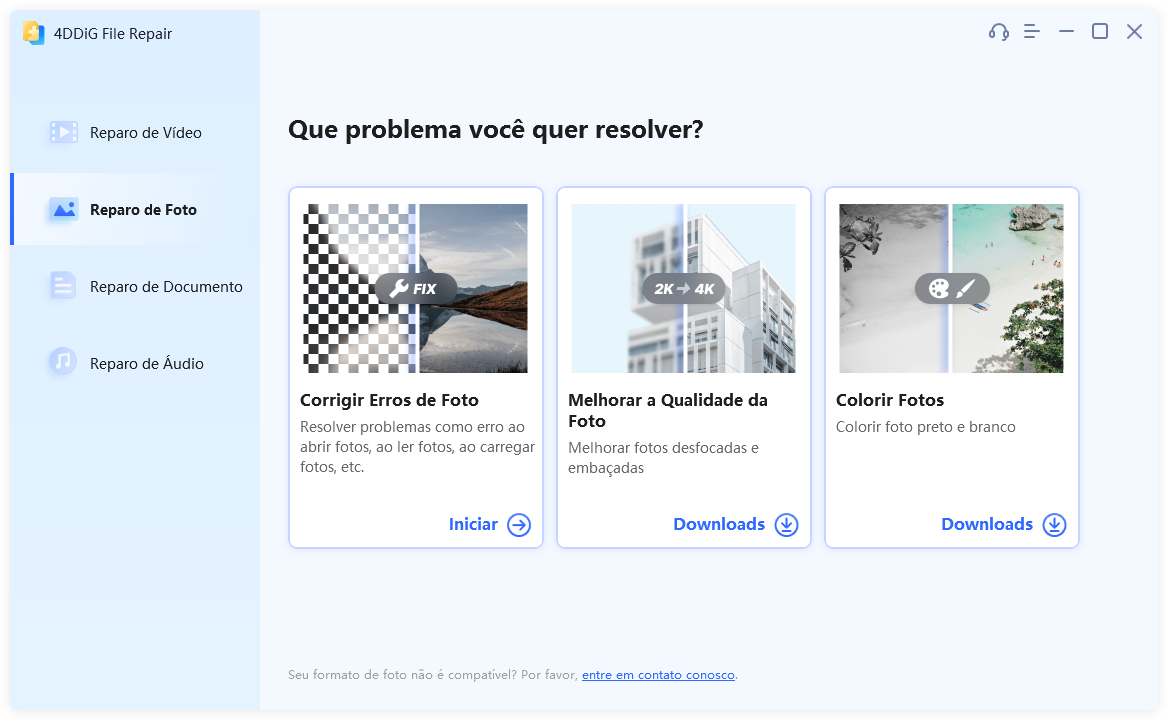
Em seguida, clique no botão "Adicionar fotos para iniciar o reparo" para iniciar o processo de reparo.
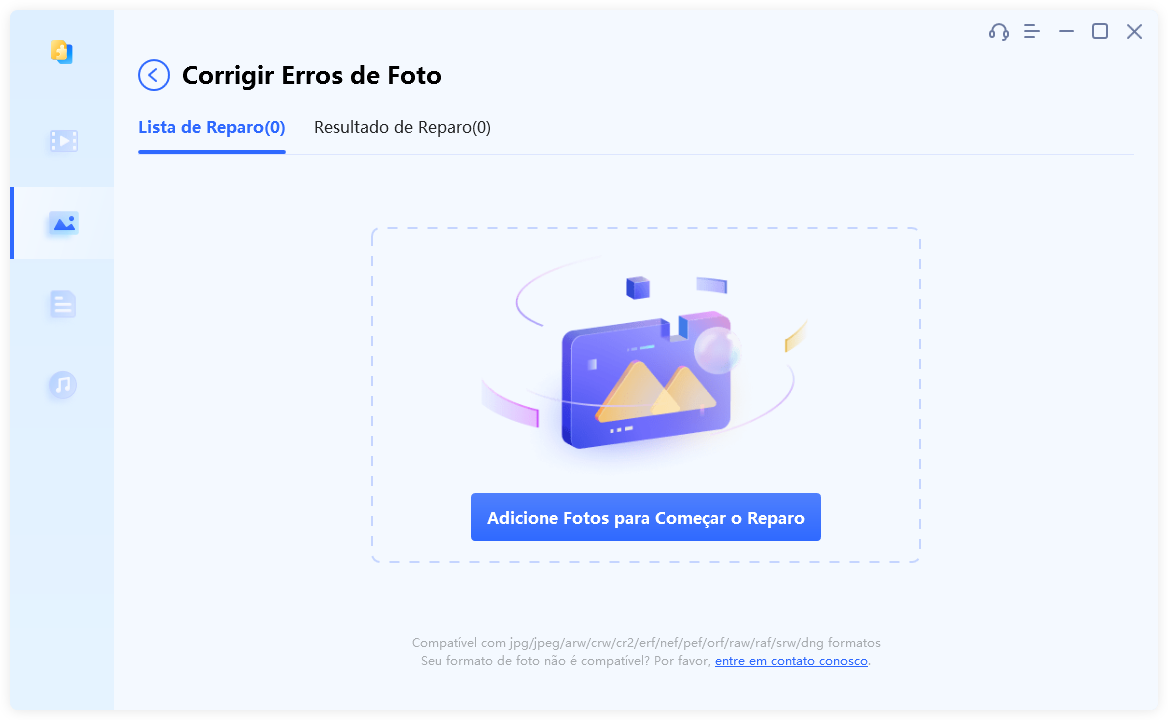
Depois que os arquivos forem adicionados, clique no botão "Iniciar Reparo" para iniciar o processo de reparo. O progresso será exibido na tela.
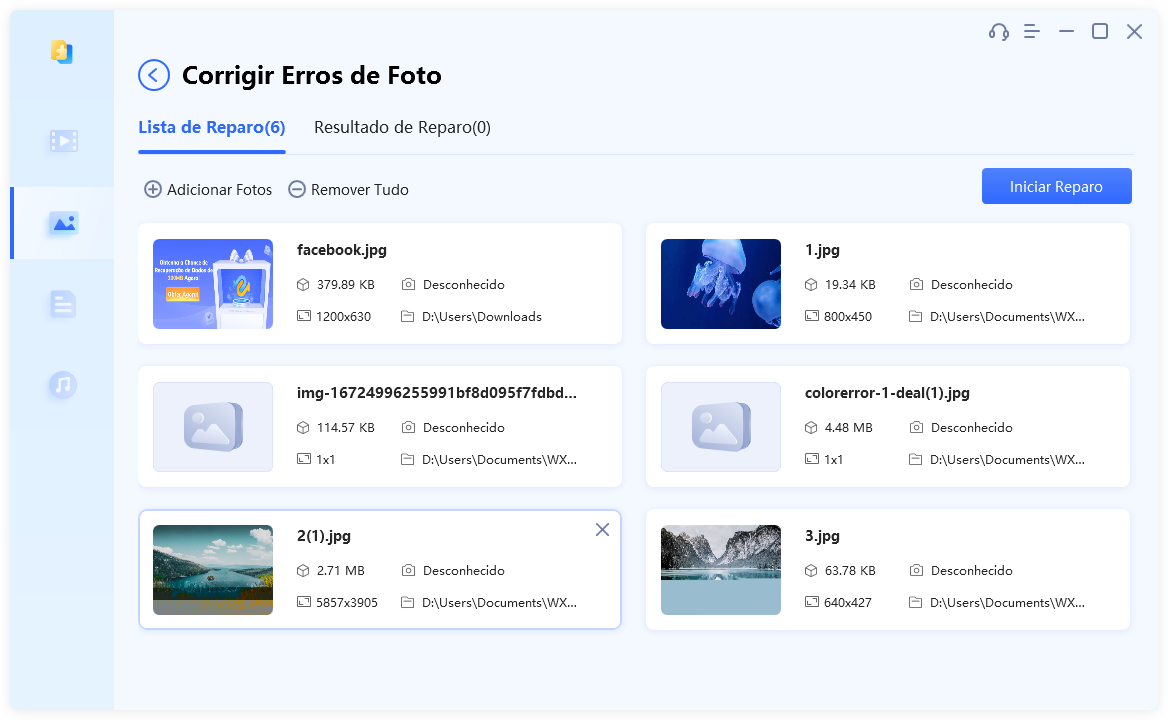
Você pode visualizar as fotos reparadas selecionando “Ver Resultados”. Por fim, clique no botão "Exportar Tudo" para armazenar os arquivos reparados em um local de sua escolha.
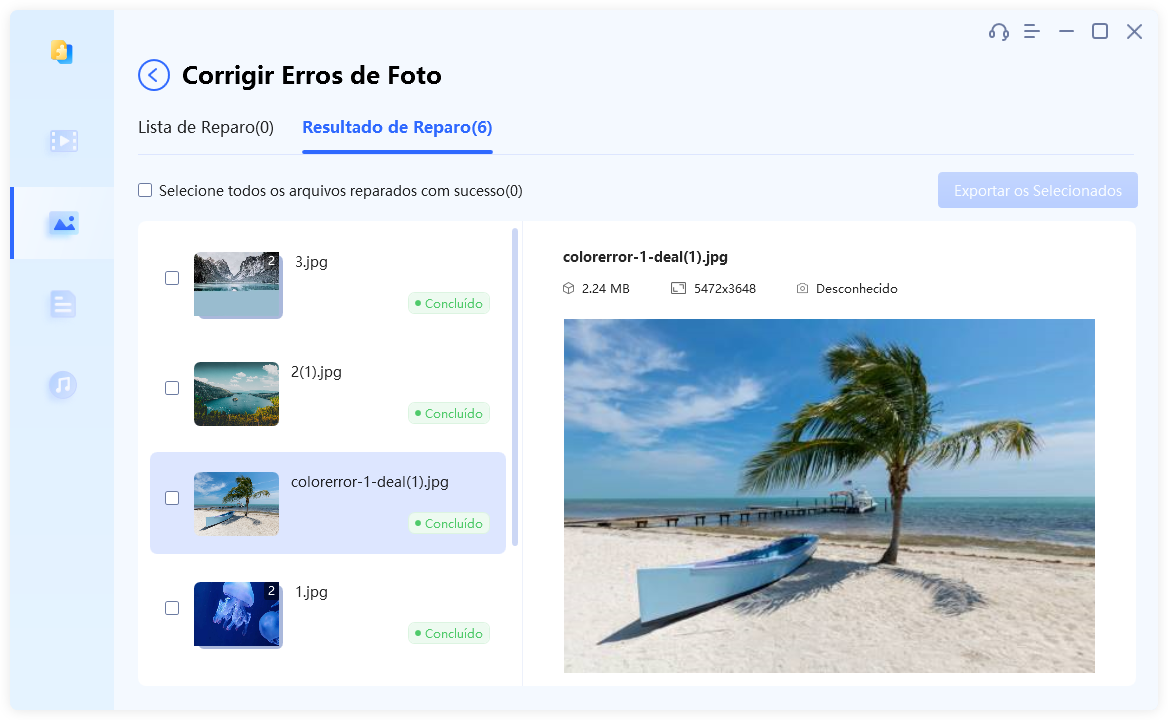
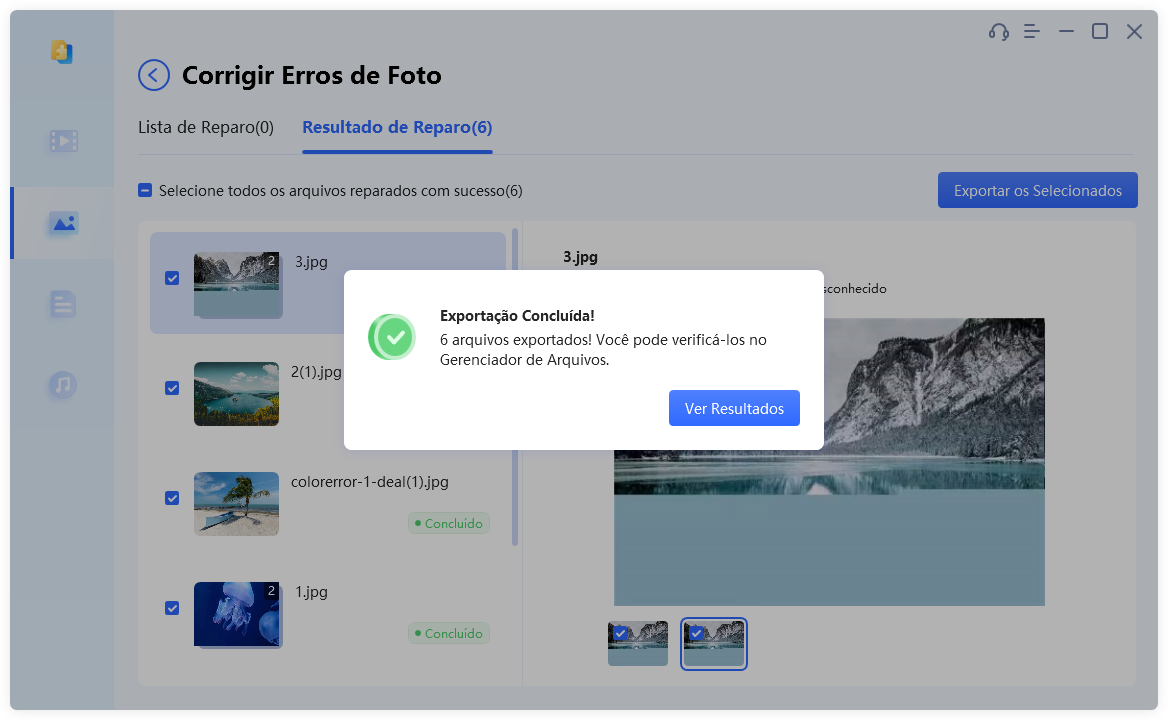
Conclusão
Então é assim que você pode consertar arquivos GIF corrompidos em poucos minutos. Tudo o que você precisa fazer é seguir cuidadosamente os métodos que nós fornecemos e você acabará reparando seus GIFs favoritos sem perder tempo.
Se você estiver enfrentando problemas com fotos e vídeos corrompidos e precisar de uma solução confiável, nós recomendamos usar o 4DDiG File Repair. Esta é a ferramenta definitiva projetada especificamente para reparar arquivos de mídia corrompidos. Não hesite em experimentar!
Você Pode Gostar
- Home >>
- Corrigir Fotos Corrompidas >>
- Como Reparar Arquivos GIF? Experimente Estes Métodos Eficazes!